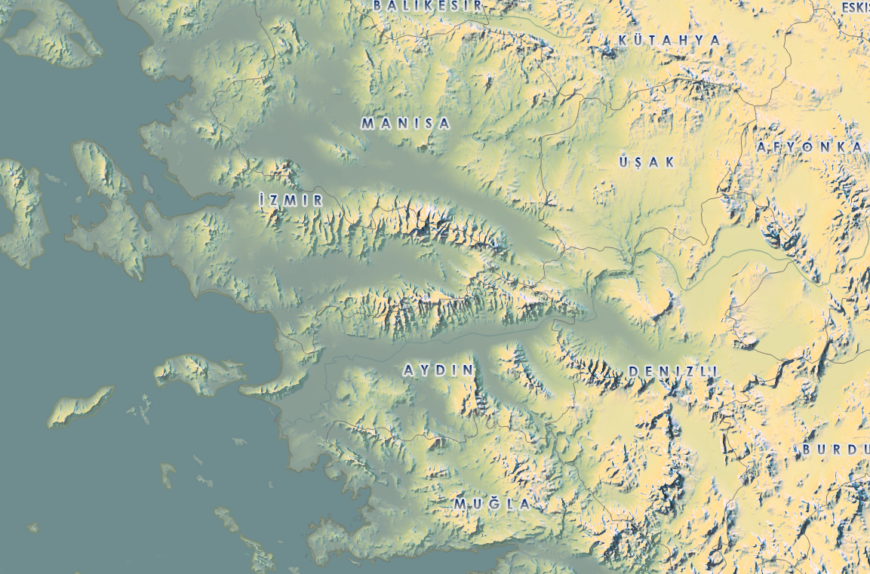
Aydınlatılmış Etiket Stili Kullanımı
Haritanızın üstünde göstermek istediğiniz etiketleri daha canlı, gölgeli ya da ilgi çekici bir hale getirerek etiketlerinize seviye atlatabilirsiniz!
Stiller; semboller, renkler, renk şemaları, etiket yerleşimleri ve düzenleme öğelerini saklayan proje öğesi depolarıdır. Bir proje birçok stil içerebilir. ArcGIS Pro’da stillerin bir .stylx uzantısı bulunmakta olup, dosya sisteminizde ayrı dosyalar olarak depolanan veritabanlarıdır. Bir projeye istediğiniz kadar stil ekleyebilirsiniz. Ekle (Insert) sekmesinden, Katalog (Catalog) bölmesinden veya Katalog görünümünden stiller ekleyebilirsiniz.
Bu yazıda size kullanabileceğiniz açık ve koyu dolgular ve ışıma efekti veren yazılarıyla yeni bir ArcGIS Pro stili tanıtılacak.
Öncelikle IlluminatedLabels.stylx dosyasını buradan indirin. Bu stil paketi içerisinde açık/koyu, sola/ortaya /sağa kaymış gölgeler ya da gölge yok gibi seçenekler bulunmaktadır.
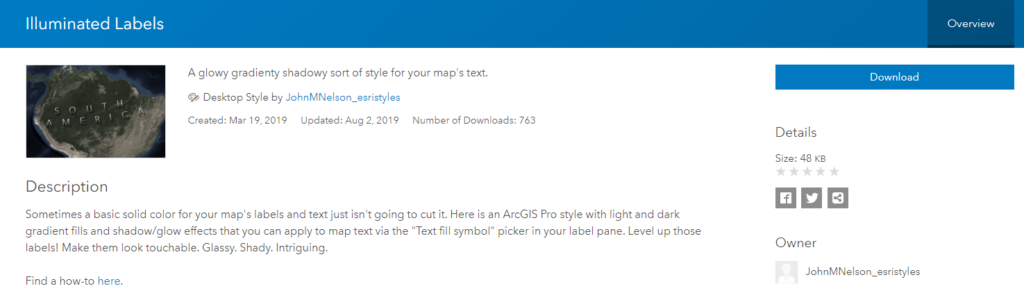
Not: ArcGIS Pro 2.0 veya sonraki bir sürüm kullanılarak oluşturulan stil dosyaları (.stylx), önceki ArcGIS Pro sürümleri tarafından açılamaz.
ArcGIS Pro projenizin Kataloğunda (View (görünüm)> Catalog (Katalog)), “stiller” klasörünü açın ve sağ tıklayın, ardından indirdiğiniz IlluminatedLabels.stylx dosyasını ekleyin. Aşağıda stil ekleme yöntemleri gösterilmektedir.
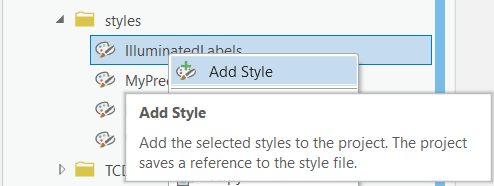 Katalog bölmesinden stil ekleme |
 Ana sekmeden stil ekleme |
Eklediğimiz stille neler yapabileceğimize Türkiye İlçelerini gösteren örnek katmandaki etiketler üzerinde bakalım. Etiketleri düzenlemek için öncelikle etiketlerin özelliklerini düzenleyebileceğimiz “Labeling Properties” açılır. Açılan Label Class penceresindeki “Symbol” sekmesi içinde yer alan “General” işareti altındaki “Appearance” kısmı genişletilerek; etiketimizin nasıl görüneceği ile ilgili yazı tipi stili, boyutu, rengi gibi çeşitli özellikleri buradan ayarlayabiliriz. Yazı tipleri çokgen olduğu için metin dolgusu sembolü altındaki “More polygon symbols…” seçeneği seçilerek, eklemiş olduğmuz stilden isteğimize uygun olanı kullanmak üzere seçebiliriz.
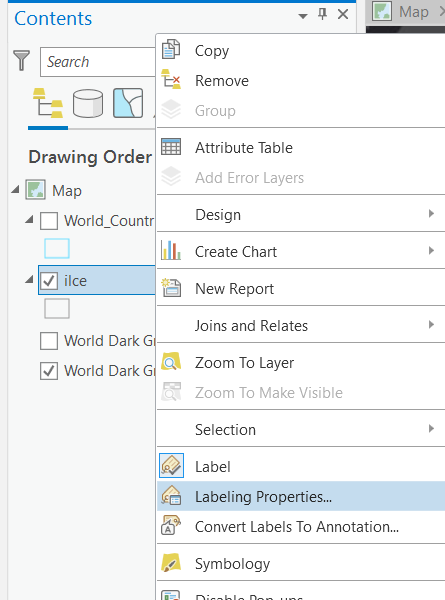 Katmana sağ tıklayarak Labeling Properties (Katman Özellikleri) açılır |
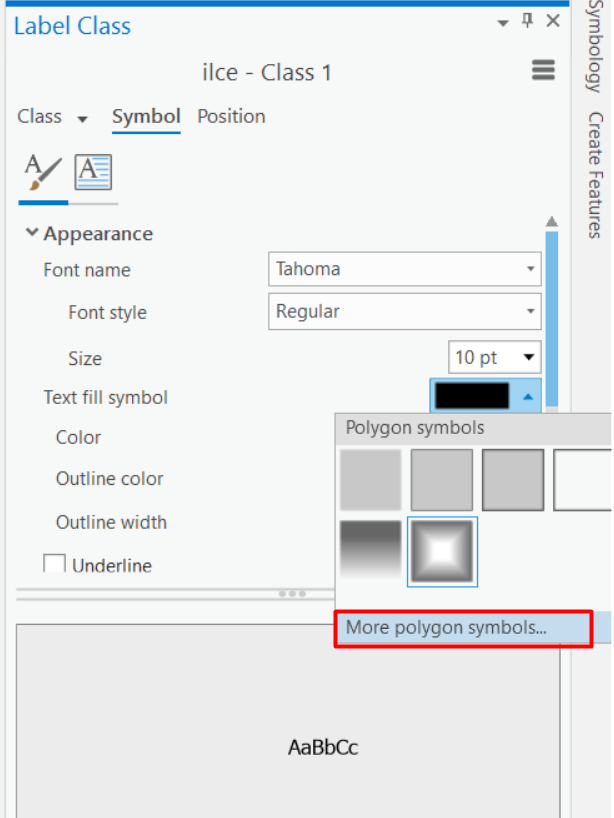 Açılan pencereden Symbol > Appearance sekmelerine tıklayarak görselleştirme ile ilgili seçeneklere geçilir. |
Eklemiş olduğumuz IlluminatedLabels stiline ait farklı seçenekleri buradan seçerek isteğe uygun şekilde sonuç çıkana kadar denemeler gerçekleştirebiliriz.
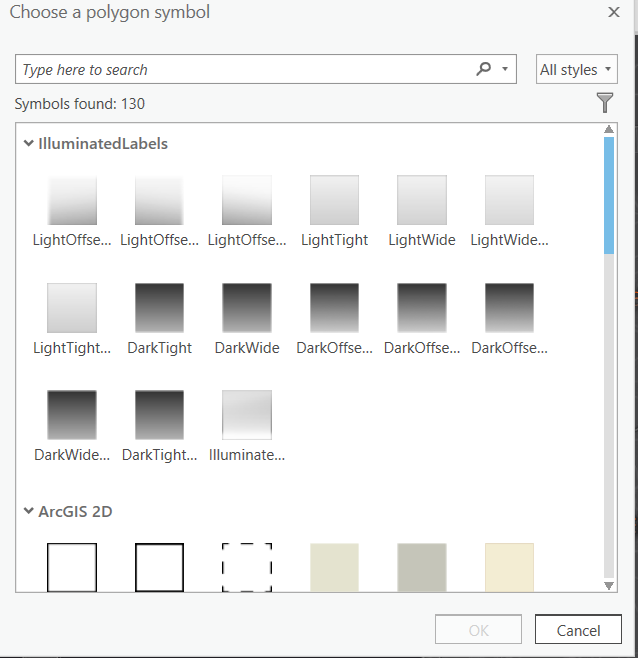
Etiketler bazı durumlarda haritada çok söz sahibi olup görselin algılanmasını azaltabilir. Görsel ön planda olsun, yazılar dikkatli bakıldığında anlaşılsın gibi bir amaç varsa; stille birlikte gelen gradient seçenekleri ve dolgunun şeffaflık ayarlarıyla oynayarak daha silik bir etiketleme de yapabiliriz.
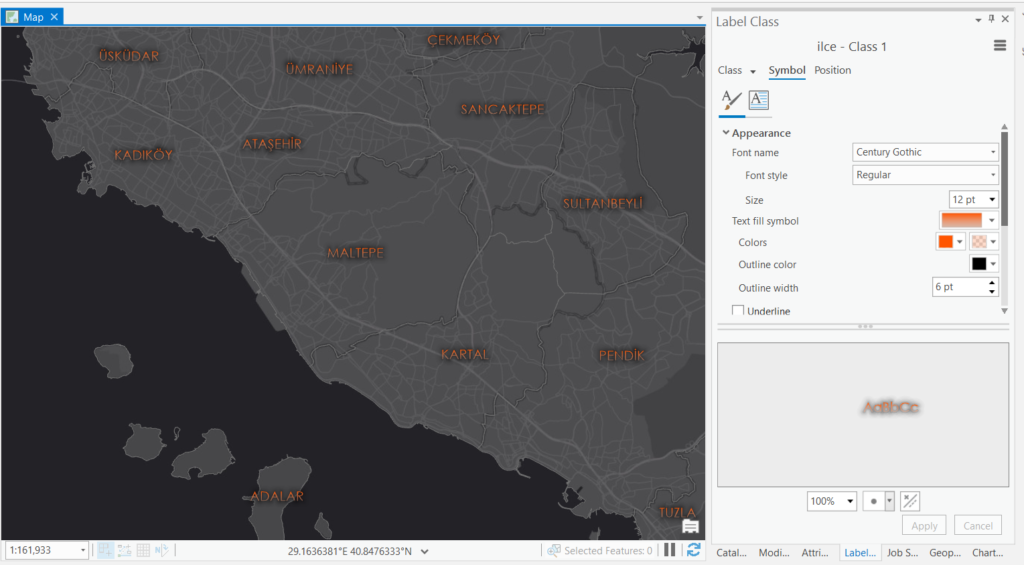
Metnin vurgulu olduğu etiket stili örneği
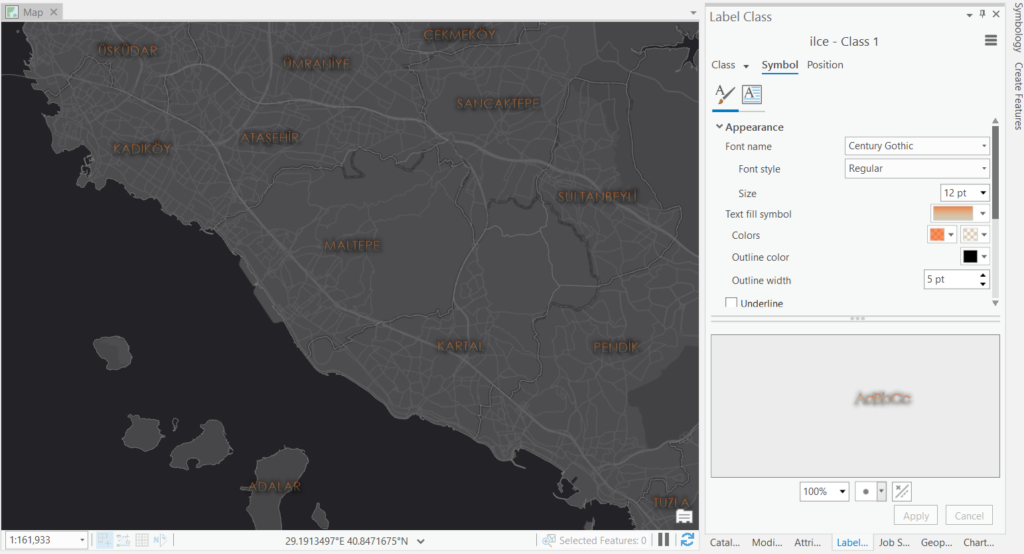
Metnin hafif silik olduğu etiket stili örneği
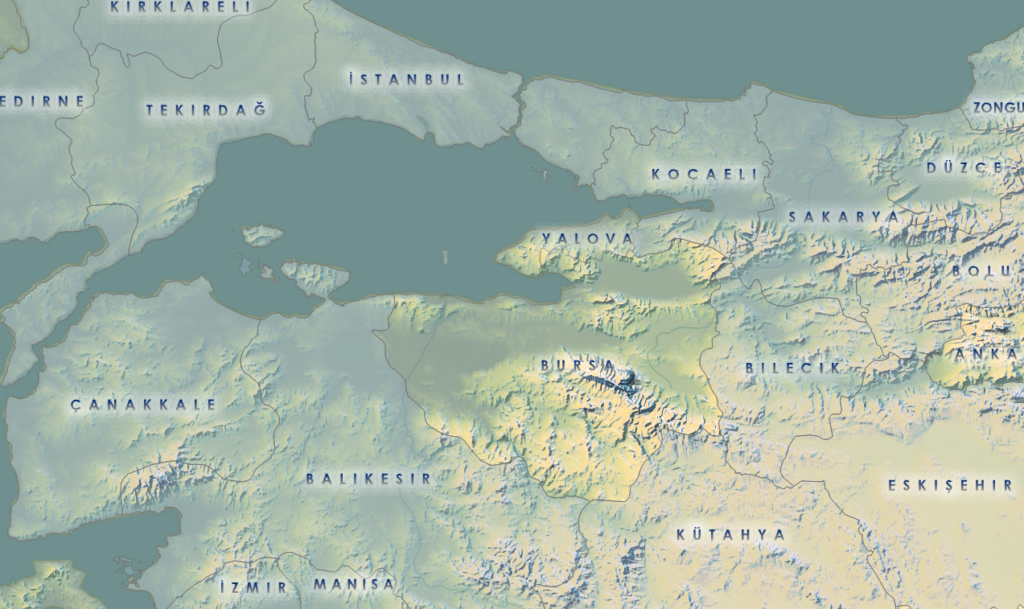
Farklı seçenekleri deneyerek çeşitli etiketler oluşturabilirsiniz
Kaynakça: